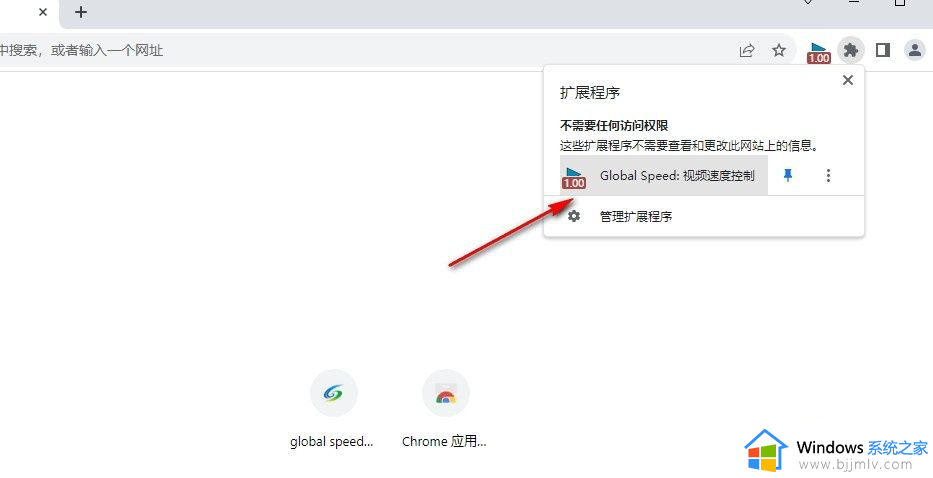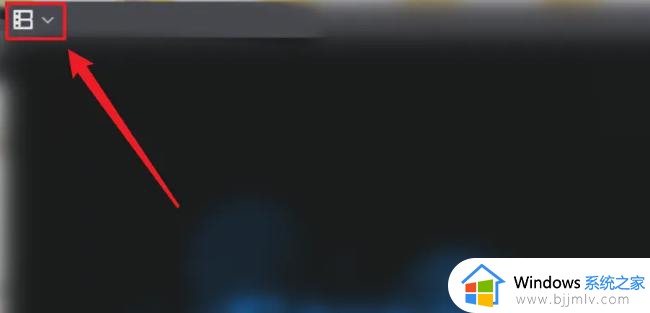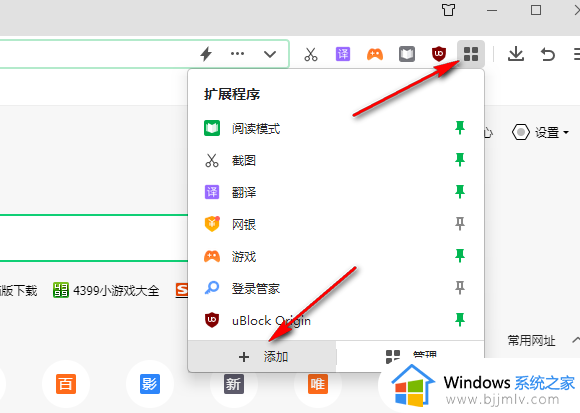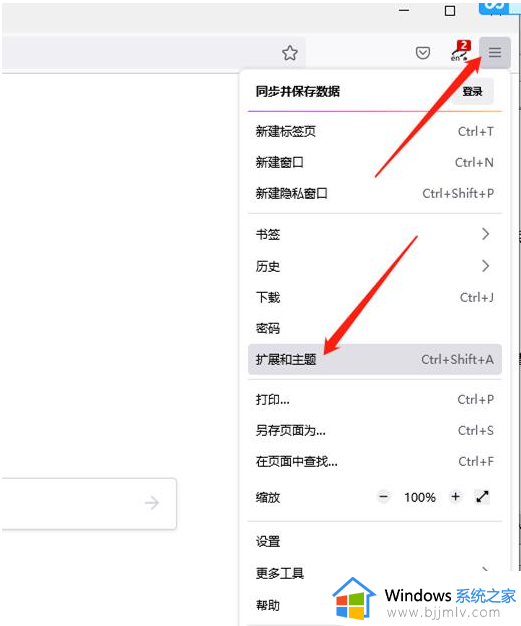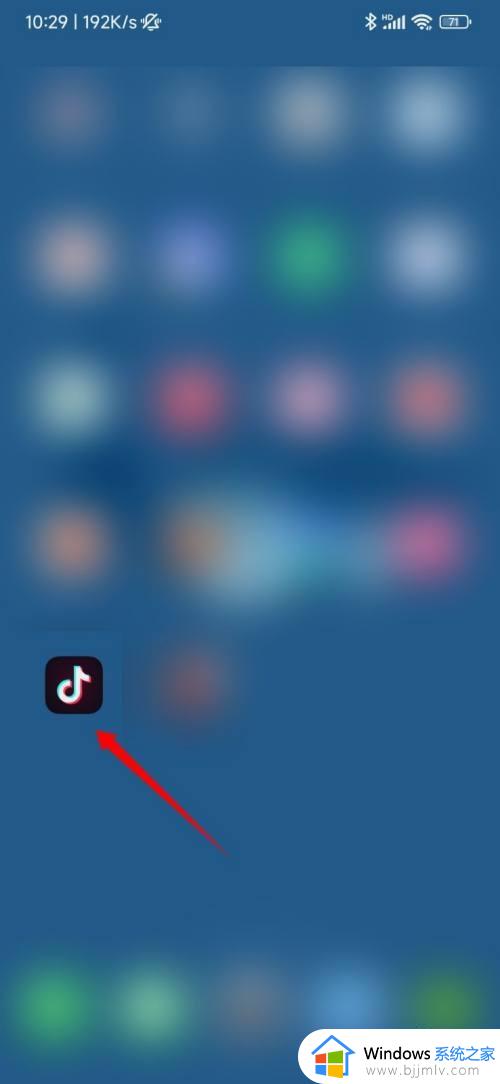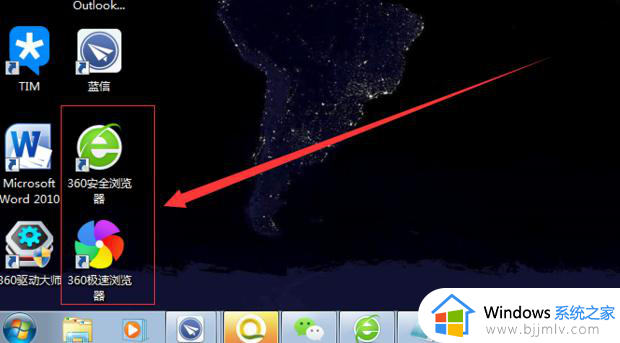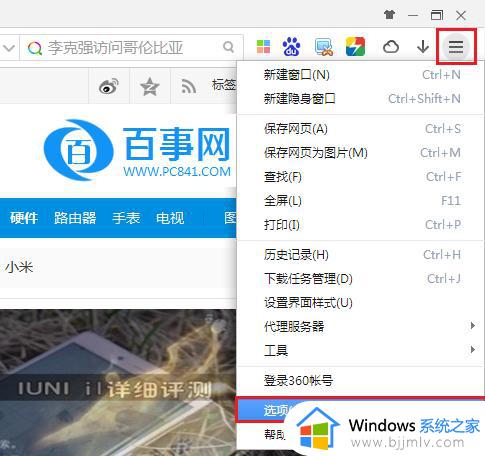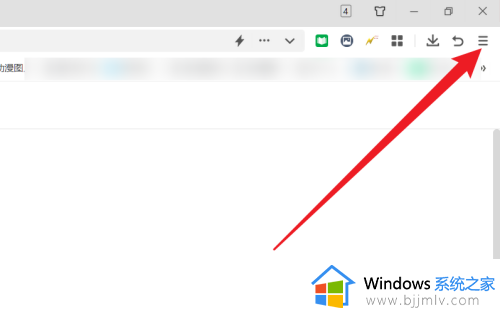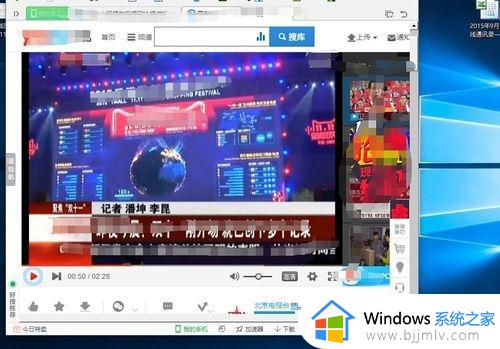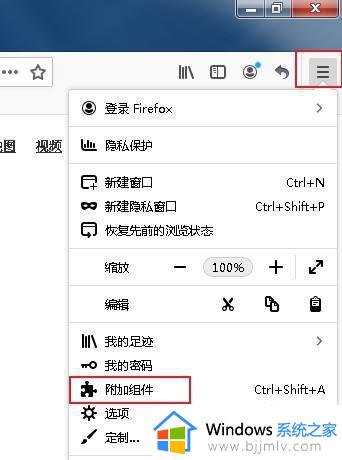电脑360浏览器倍速播放设置在哪里 电脑360浏览器怎么设置倍速播放视频
更新时间:2024-03-20 09:43:19作者:runxin
360安全浏览器是互联网上安全好用的新一代浏览器,也是国内深受用户喜爱的搜索工具,不过很多用户在电脑上使用360浏览器工具观看视频时,却不懂得设置倍速播放视频的方式,对此电脑360浏览器倍速播放设置在哪里呢?今天小编就给大家带来电脑360浏览器怎么设置倍速播放视频所有内容。
具体方法如下:
1、首先打开电脑,点击打开360安全浏览器软件。
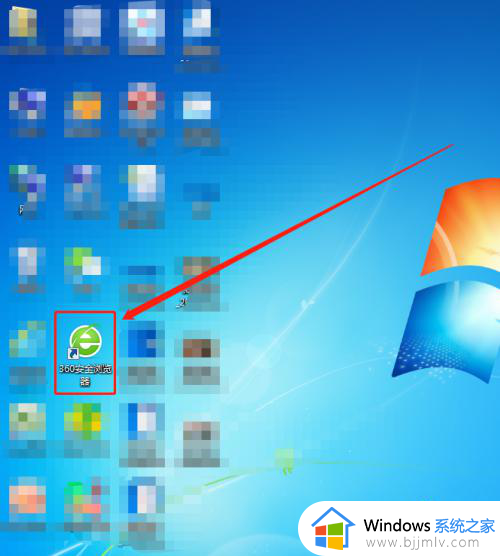
2、接着打开看视频网站,比如:百度视频网站。然后点击打开要看的视频节目,比如:电视剧节目。
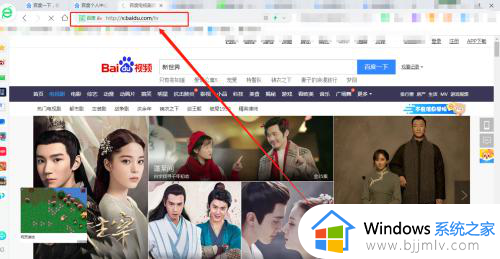
3在打开的视频播放页面,点击播放进度条下方的“倍速”选项。
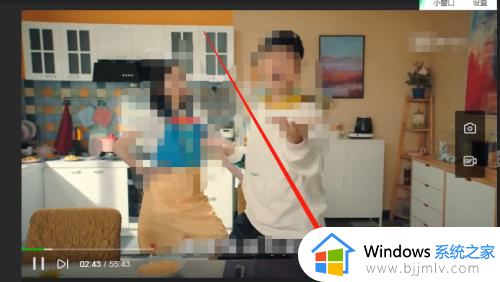
4、在弹出的倍速选项栏里点选要调整的播放速度即可调整视频的播放速度。
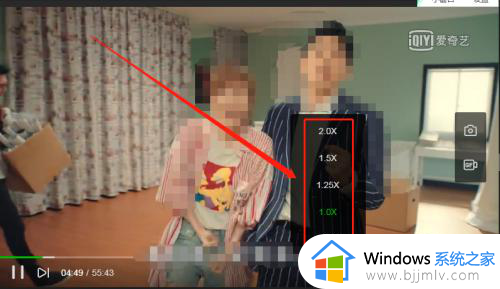
5、若想加速播放则选择大于1.0X数值即可,比如1.5X,表示播放速度是正常播放速度的1.5倍。
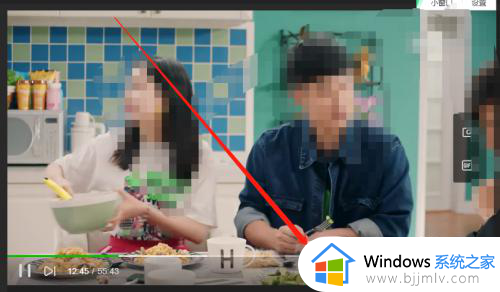
6、同理,若想减速播放则选择小于1.0X数值即可,比如:0.75X,表示播放速度是正常播放速度的75%。
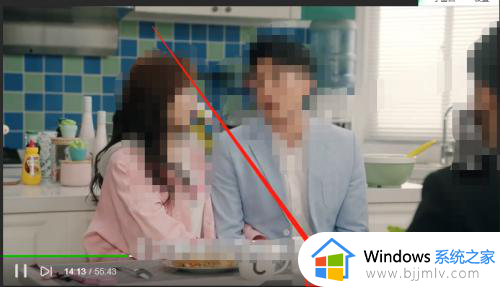
综上所述就来教大家的电脑360浏览器怎么设置倍速播放视频所有内容了,还有不懂得用户就可以根据小编的方法来操作吧,希望本文能够对大家有所帮助。